Geo レプリケーションの使用方法 (パブリック プレビュー)
このチュートリアルでは、Event Hubs Dedicated 名前空間で Geo レプリケーションを使用する方法について説明します。 この機能の詳細については、Geo レプリケーションに関する記事を参照してください。 この記事では、次の方法について説明します。
- 新しい名前空間で Geo レプリケーションを有効にします。
- 既存の名前空間で Geo レプリケーションを有効にします。
- 計画された昇格またはフェールオーバーを実行します。
- 名前空間からセカンダリを削除します。
前提条件
Geo レプリケーション機能を使用するには、Geo レプリケーション機能が使用できる 2 つのリージョンに少なくとも 1 つの専用 Event Hubs クラスターが必要です。
新しい名前空間で Geo レプリケーションを有効にする
名前空間の作成時と名前空間の作成後に、Geo レプリケーションを有効にすることができます。 名前空間の作成時に名前空間で Geo レプリケーションを有効にするには:
Event Hubs クラスターの [Event Hubs クラスター] ページに移動します。
左側のメニューで、[エンティティ] を展開し、[クラスター名前空間] を選択します。
geo レプリケーションが有効なリージョンの Event Hubs クラスターに Event Hubs 名前空間を作成するには、[クラスター名前空間] ページのツールバーで、[+ 名前空間] を選択します。 名前空間の名前を指定し、[geo レプリケーションを有効にする] を選択します。
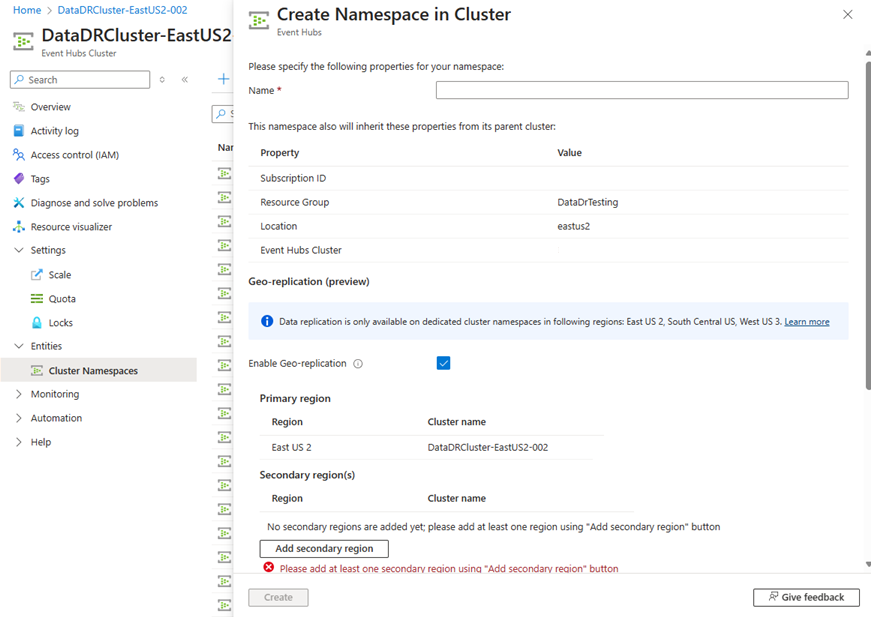
[セカンダリ リージョンの追加] を選択し、セカンダリ リージョンと、そのリージョンで実行されている対応する Event Hubs Dedicated クラスターを選択します。
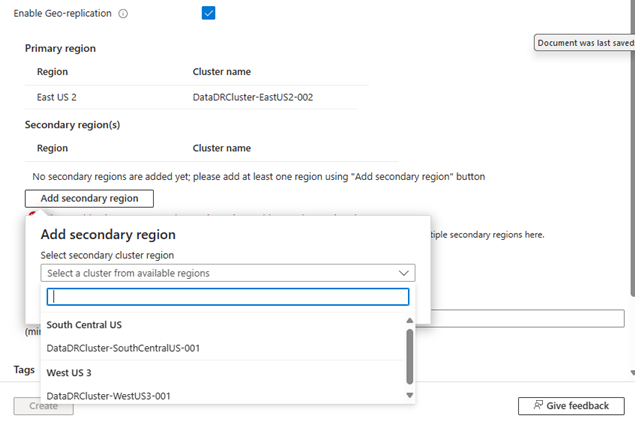
レプリケーション整合性モードとして非同期または同期レプリケーション モードを選択します。 非同期の整合性を選択する場合は、セカンダリ リージョンがプライマリ リージョンより遅れてよい許容時間を分単位で入力します。

次に、[作成] を選択して、geo レプリケートされた Event Hubs 名前空間を作成します。 デプロイが完了するまでに数分かかります。
名前空間が作成されたら、その名前空間に移動し、左側のメニューで [geo レプリケーション] を選択して、geo レプリケーション構成を確認できます。
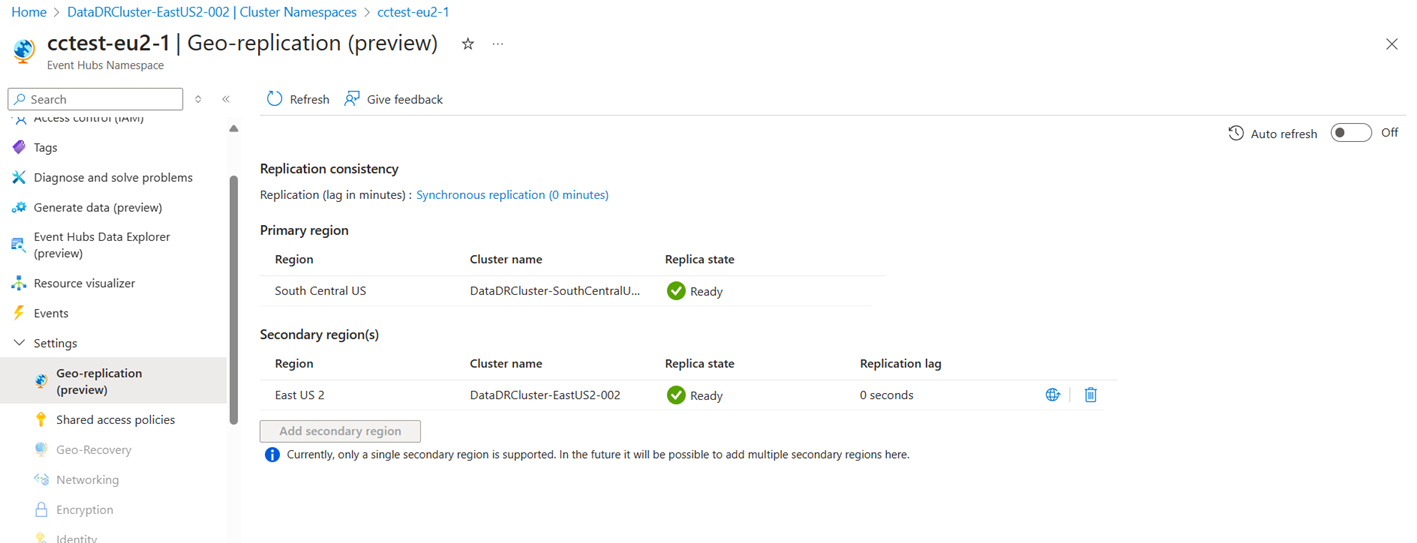
既存の名前空間で Geo レプリケーションを有効にする
Azure portal で Event Hubs 名前空間に移動し、左側のメニューで geo レプリケーション を選択します。
[セカンダリ リージョンの追加] を選択し、セカンダリ リージョンと、そのリージョンで実行されている対応する Event Hubs Dedicated クラスターを選択します。
レプリケーション整合性モードとして非同期または同期レプリケーションモードを選びます。 非同期の整合性を選ぶ場合は、セカンダリ リージョンがプライマリ リージョンより遅れてよい許容時間を分単位で入力します。
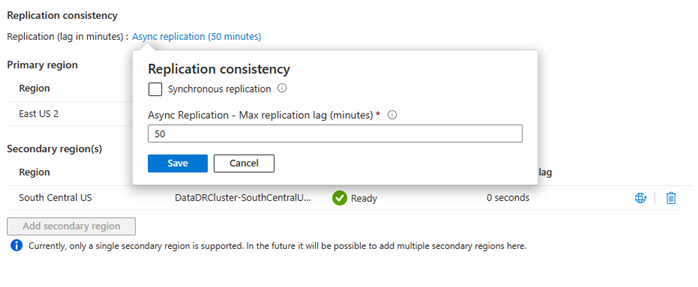
セカンダリ リージョンが追加されると、プライマリ名前空間に保持されているすべてのデータがセカンダリにレプリケートされます。 レプリケーションの完了には、さまざまな要因に応じて時間がかかる場合がありますが、主な要因はプライマリ名前空間に存在するデータの量です。 ユーザーは、セカンダリ リージョンへの遅延を監視することで、レプリケーションの進行状況を確認できます。
セカンダリの昇格
構成されたセカンダリ リージョンをプライマリ リージョンに昇格させることができます。 セカンダリ リージョンをプライマリ リージョンに昇格させると、現在のプライマリ リージョンがセカンダリ リージョンになります。 昇格は計画的または強制的に行うことができます。 計画的なプロモーションでは、新しいトラフィックを受け入れる前に両方のリージョンが追いつくようにします。 強制的な昇格はできるだけ早く有効となり、処理が追いつくのを待ちません。
セカンダリ リージョンからプライマリ リージョンへの昇格を開始するには、フェールオーバー アイコンを選びます。
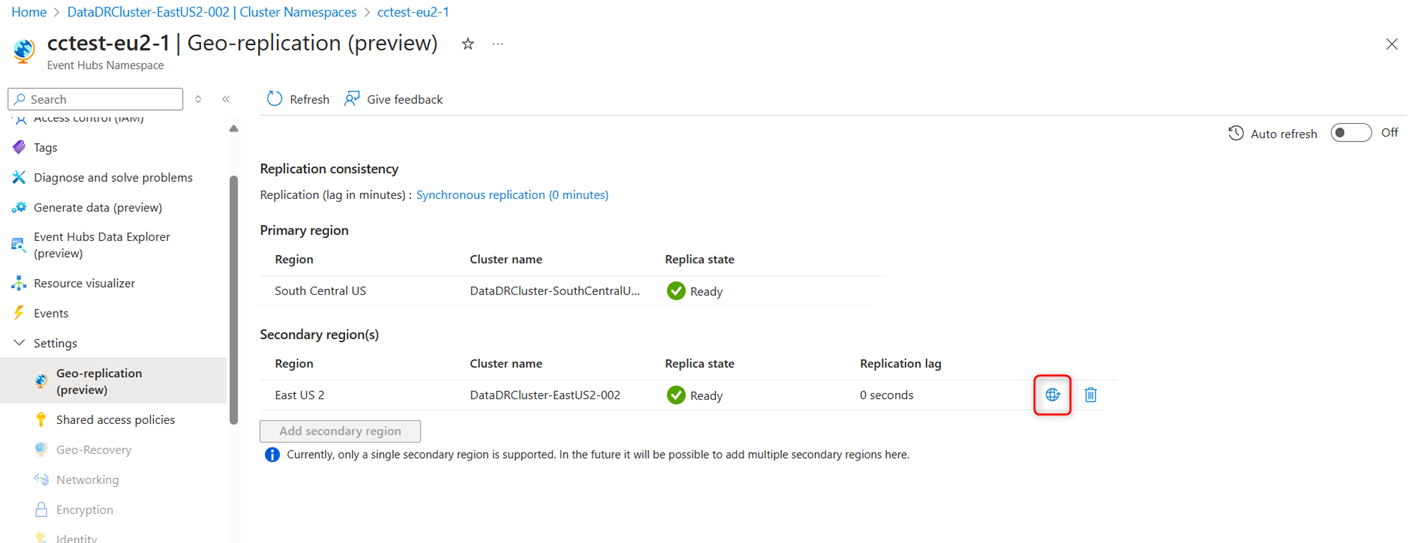
昇格フローでは、計画的または強制的を選択できます。 計画的な昇格を開始した後に強制的を選ぶこともできます。 昇格を開始するには、プロンプトに「promote」という単語を入力します。
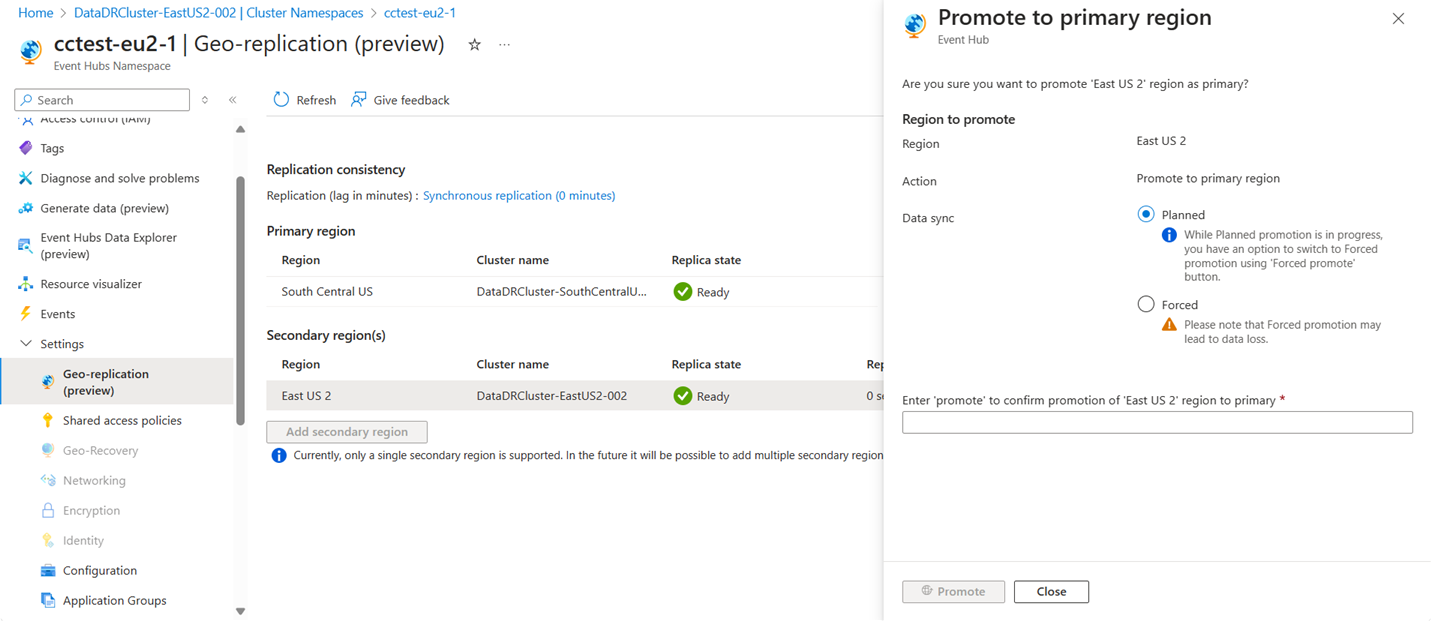
計画的な昇格を実行する場合、昇格プロセスが開始されると、新しいプライマリはフェールオーバーが完了するまで新しいイベントを拒否します。 昇格プロセスでは、名前空間の完全修飾ドメイン名 (FQDN) が選択したリージョンを指すように再設定され、2 つのリージョン間のデータ レプリケーションが完了し、新しいプライマリ リージョンがアクティブになるように構成されます。 クライアントは、昇格で変更を加える必要はなく、昇格イベント後も引き続き機能します。
プライマリ リージョンが完全にダウンした場合でも、強制的な昇格を実行できます。
セカンダリを削除する
セカンダリとの geo レプリケーションのペアリングを削除するには、左側のメニューで [Geo レプリケーション] を選択し、セカンダリ リージョンを選択し、次に [削除] を選択します。 プロンプトで「delete」という単語を入力すると、セカンダリを削除できます。
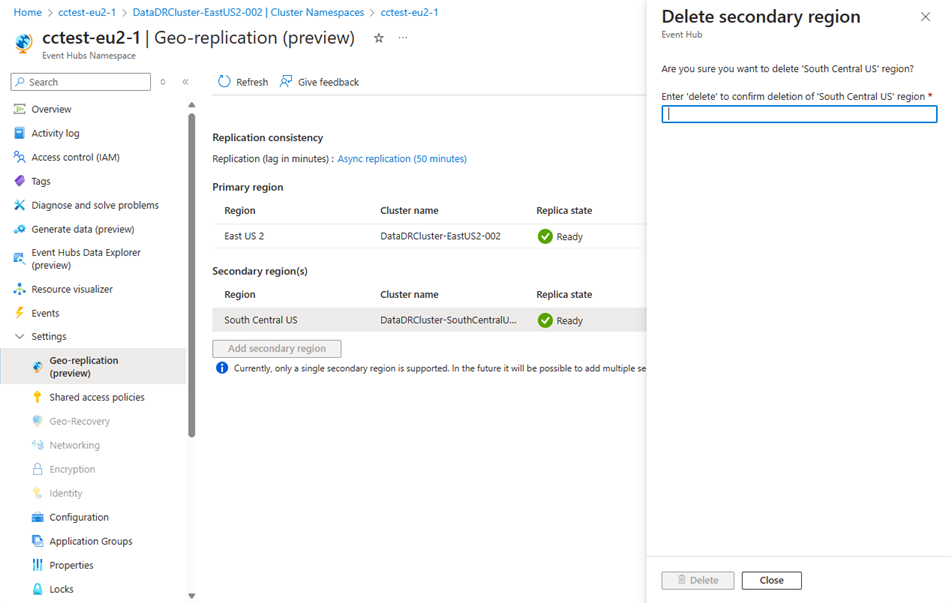
セカンダリ リージョンが削除されると、セカンダリ リージョンに保持されていたデータもすべて削除されます。 そのリージョンとクラスターで Geo レプリケーションを再度有効にする場合は、プライマリ リージョンのデータを再度レプリケートする必要があります。
関連するコンテンツ
geo レプリケーション機能の概念については、「Azure Event Hubs のgeo レプリケーション」を参照してください。